将Word文字导入到Excel表格中
发布时间:2016-12-02 11:51
相关话题
我们在Word中有一篇文章,怎样才能让他在Excel中每个字占用一个单元格准确的转换到Excel表格中呢?那么下面就由小编为您分享下将Word文字导入到Excel表格中的技巧,希望能帮助您,有需要的朋友可以来看看哦。
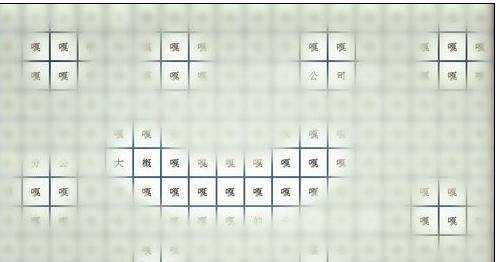
将Word文字导入到Excel表格的步骤如下:
Word文字调整:
步骤一: 如图所示,在Word中输入一段文字,我们将把这段文字转换到Excel表格中。
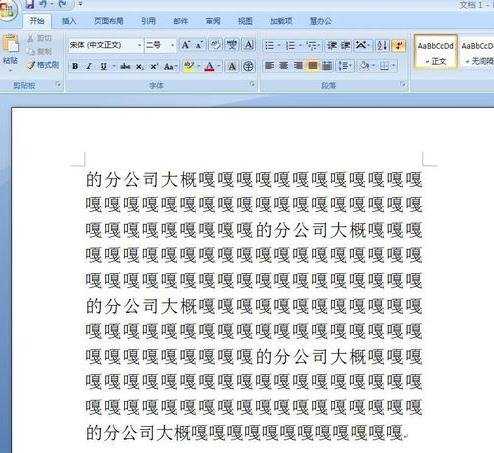
步骤二: 现在我们把光标定位到第二行开头一个文字的前面,单击回车键,然后再依次定位到“第三行……”的前面,按回车键,这样可以给每行都加上回车键。
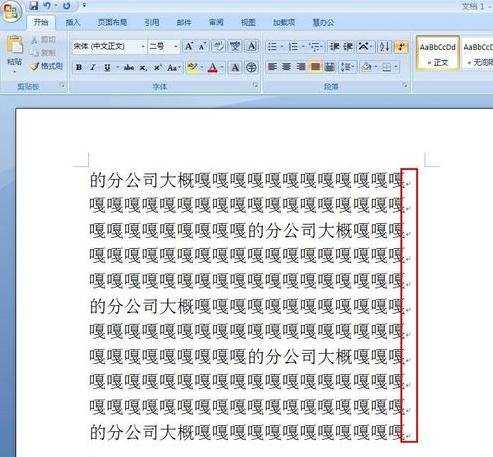
步骤三:现在全选整个文档,按住“Ctrl+C”复制整个选区。

Excel进行转换:
步骤一:打开Excel表格,选择第一个单元格,按住“Ctrl+V”粘贴内容。现在可以看到每一行都粘贴到了每行第一个单元格中。
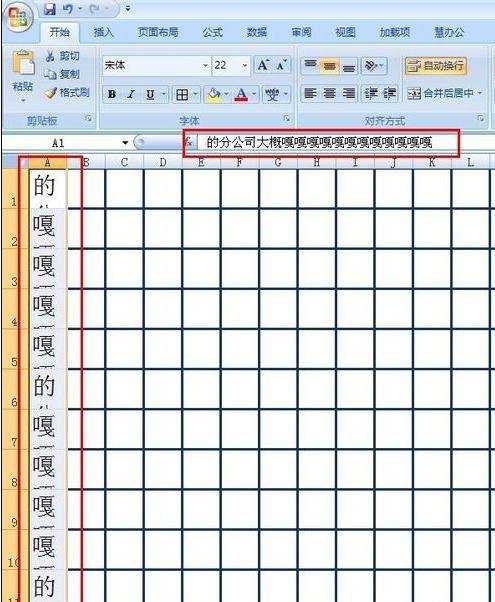
步骤二:选择含有数据的单元格,单击菜单栏“数据”——分列,在弹出的“文本分列向导—步骤之1”对话框中点选“固定宽度”并单击“下一步”按钮。
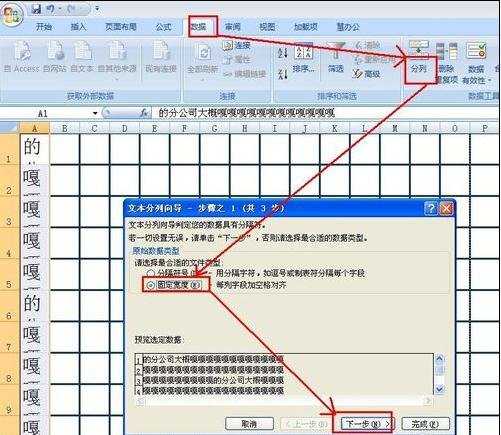
步骤三:在弹出的“文本分列向导—步骤之2”对话框中对要分列的地方点击插入分列箭头并单击“下一步”按钮。
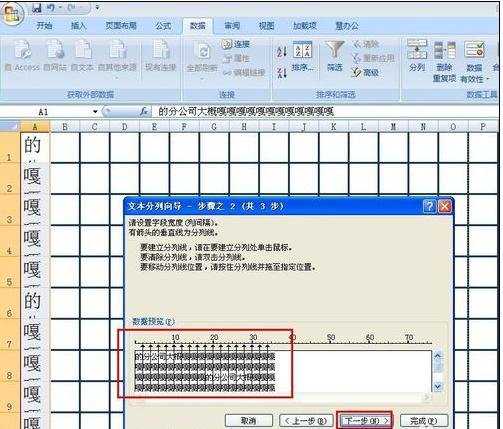
步骤四:在弹出的“文本分列向导—步骤之3”对话框中单击“完成”按钮即可。

步骤五:现在就可以看到转换后的效果了,是不是很奇妙。


将Word文字导入到Excel表格中的评论条评论